Iphone 6 și iPad 4 ios 8 - setare widget
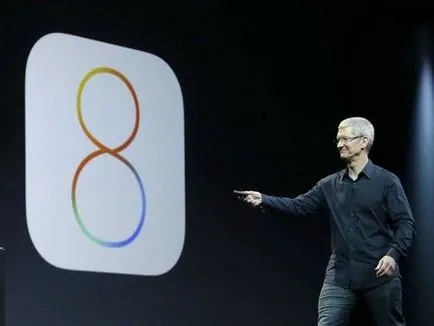
Spre deosebire de Android, nu puteți utiliza widget-uri pe ecranul de start. In schimb, widget-urile apar în „Punctul de notificare.“ Acest lucru înseamnă că le puteți accesa de pe orice aplicație simplă mișcare rapidă a mâinii.
instalarea widget
Widget-urile în iOS 8 sunt atașate la aplicațiile relevante. De exemplu, în anexă au Evernote Evernote widget. Nu aveți nevoie să instalați nimic separat.
Pentru widget-uri devin disponibile, pur și simplu instalați aplicații care acceptă widget-uri. De exemplu, folosind widget-ul Evernote, puteți adăuga rapid note, Yahoo! Vremea oferă widget meteo cu fotografii. News aplicațiile pe care le poate oferi un widget la principalele evenimente. Aplicațiile care îmbunătățesc eficiența personală, vă poate oferi acces rapid la sarcini. Aplicații companiile aeriene pot afișa informații despre următorul informații despre zboruri și bilete. În viitor va exista o aplicație cu diferite tipuri de widget-uri.
Cum să activați widget-uri
Pentru a activa widget-ul, mergeți la „punct de control“, trăgând în jos din partea de sus a ecranului. Faceți clic pe butonul „Change“ din partea de jos a ferestrei.
Dacă ați lucrat cu iOS 7, veți observa că noul firmware este disponibil numai două file - „Astăzi“ și „alertă“, care enumeră toate cele mai recente notificări.
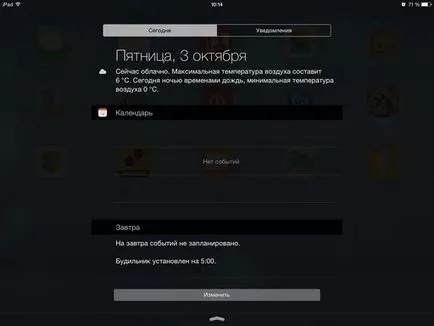
Veți vedea o listă de widget-uri instalate. Standard în „Azi“ - „Revizuirea Azi“, „condițiile de drum“, „Calendar“, „Memento-uri“ și „Prezentare generală a viitorului“ - asta toate widget-uri presetate. Dedesubt veți vedea o listă de widget-uri pe aplicațiile pe care le-ați instalat.
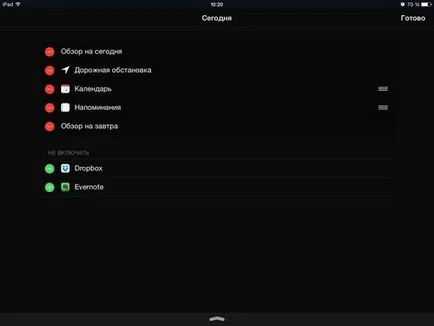
Faceți clic pe butonul „+“ de lângă widget-ul pentru a porni. Apoi, puteți atinge butonul de pe partea dreaptă a ecranului, trageți-l în sus sau în jos. Dați clic pe butonul „-“ pentru a elimina un widget din listă.
Nu se poate schimba ordinea în care widget-urile de la Apple, dar aveți posibilitatea să le eliminați din listă, dacă nu doriți să le vedeți. De exemplu, datorită widget-ului „Outlook astăzi“ informațiile eveniment vor apărea întotdeauna în partea de sus a „Azi“ - dacă nu-l eliminați, în acest caz, nu vor fi afișate datele.
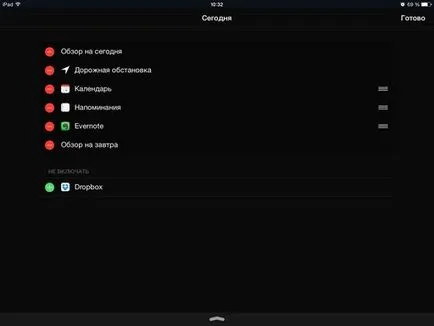
Accesul la widget-uri și utilizarea acestora
Puteți accesa widget-uri de oriunde - din ecranul principal al aplicației, sau din ecranul de blocare glisând în jos din partea de sus a ecranului după pornirea „selectați Notificări.“ Toate acestea apar în „Azi“, în ordinea în care ați cerut.
Nu e widget-uri Android. Ele nu pot fi atașate la ecranul principal, fereastra pentru a crea widget-uri și pentru a comuta între ele.
În funcție de tipul de widget, puteți vedea butoanele de acces rapid la aplicații. De exemplu, butoanele pentru note rapide în Evernote. Și dacă faceți clic pe widget, puteți deschide aplicația asociată.
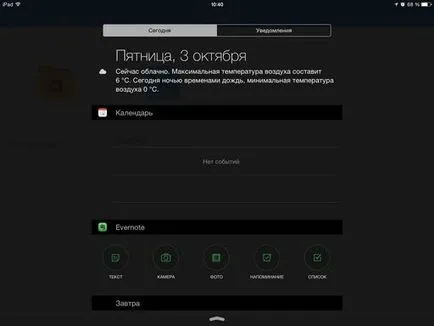
Widget-urile afectează bateria?
Widget-uri rula și să actualizeze datele, deschideți „elementul de notificare.“ În fundal widget-uri nu funcționează. De exemplu, Yahoo! Widget Vremea nu verifică vremea pe tot parcursul zilei. Astfel, puterea bateriei dispozitivului nu este consumată.
Nu trebuie să vă faceți griji cu privire la bateria numai în cazul în care nu este instalat 20 de widget-uri, care toate au nevoie de acces la rețea și să actualizeze datele.